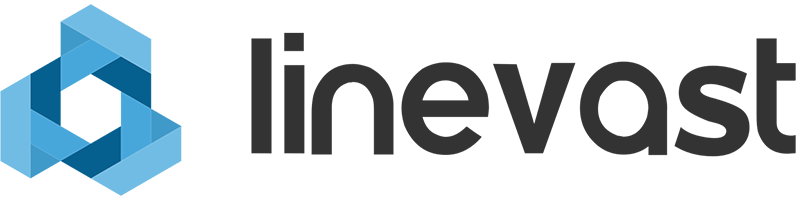In dieser Anleitung erklären wir, wie man unter DirectAdmin eine vorhandene Web-Seite per FTP, Dateimanager oder SSH hochladen kann. Dies ist erforderlich, wenn eine Web-Seite bereits erstellt wurde bzw. von einem anderen Provider zu uns umgezogen werden soll.
Eine Web-Seite hochladen per FTP
Um Ihre Web-Seite per FTP auf unseren Server zu laden, benötigen Sie einen FTP-Klienten, welcher es Ihnen ermöglicht, eine sichere Verbindung zu unseren Servern über das FTP-Protokoll aufzubauen. Wir empfehlen dafür das kostenlose Tool FileZilla, welches Sie für Windows, Mac und Linux hier herunterladen können: FileZilla Download
Nachdem Sie einen FTP-Klienten auf Ihrem Computer installiert haben, können Sie sich mit den selben Zugangsdaten per FTP verbinden, welche Sie auch für den Login in DirectAdmin verwenden. Die Zugangsdaten finden Sie in der Einrichtungsmail, welche wir Ihnen direkt nach Aktivierung Ihres Produkts zugeschickt haben.
![]()
- Host: Ihre Domain mit dem Zusatz "ftp."
- Username: Ihr DirectAdmin Benutzername
- Password: Ihr DirectAdmin Passwort
- Port: Der FTP-Standardport 21
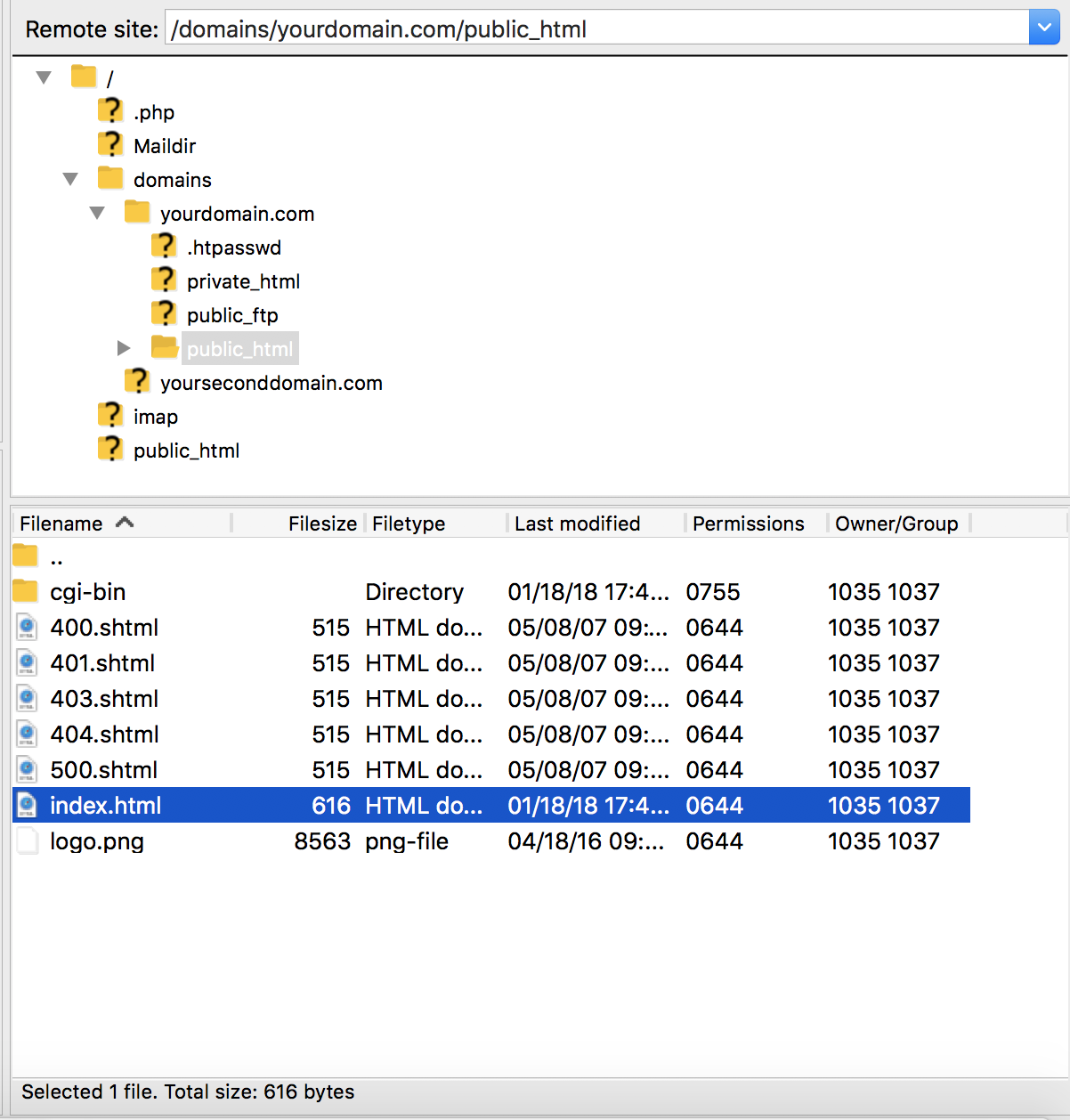
Nachdem die FTP-Verbindung aufgebaut wurde, können Sie in das Verzeichnis der gewünschten Domain navigieren und Ihre Web-Dateien in den Ordner "public_html" hochladen. Die Datei "index.html" ist die Einstiegs-Seite, welche zuerst aufgerufen wird, wenn Sie Ihre Domain in einem Internetbrowser eingeben. Ihre Web-Seite wird wahrscheinlich eine eigene "index.html" oder "index.php" haben. Sie können damit, die bereits standardmäßig bestehende Datei auf dem Webspace überschreiben.
Eine detaillierte Erläuterung der Verzeichnisstruktur finden Sie hier: DirectAdmin Verzeichnisstruktur
Tipp: Damit die Verbindung per FTP aufgebaut werden kann, muss Ihre Domain (bsp. ftp.ihredomain.de) erreichbar sein. Bitte beachten Sie, dass dies bei neuen Domains nicht immer unmittelbar nach Registrierung der Fall ist. Dies kann in Einzelfällen sogar bis zu 24h dauern.
Eine Web-Seite hochladen über den Dateimanager
Den Dateimanager erreichen Sie in DirectAdmin über den Navigationstab "Dateien & Statistiken". Im Dateimanager sehen Sie Ihren kompletten Verzeichnisbaum und können per Mausklick in das gewünschte Verzeichnis Ihrer Domain navigieren. Damit Ihre Web-Seite im Internet erreichbar ist, müssen Sie die Dateien in das "public_html" Verzeichnis Ihrer Domain laden.
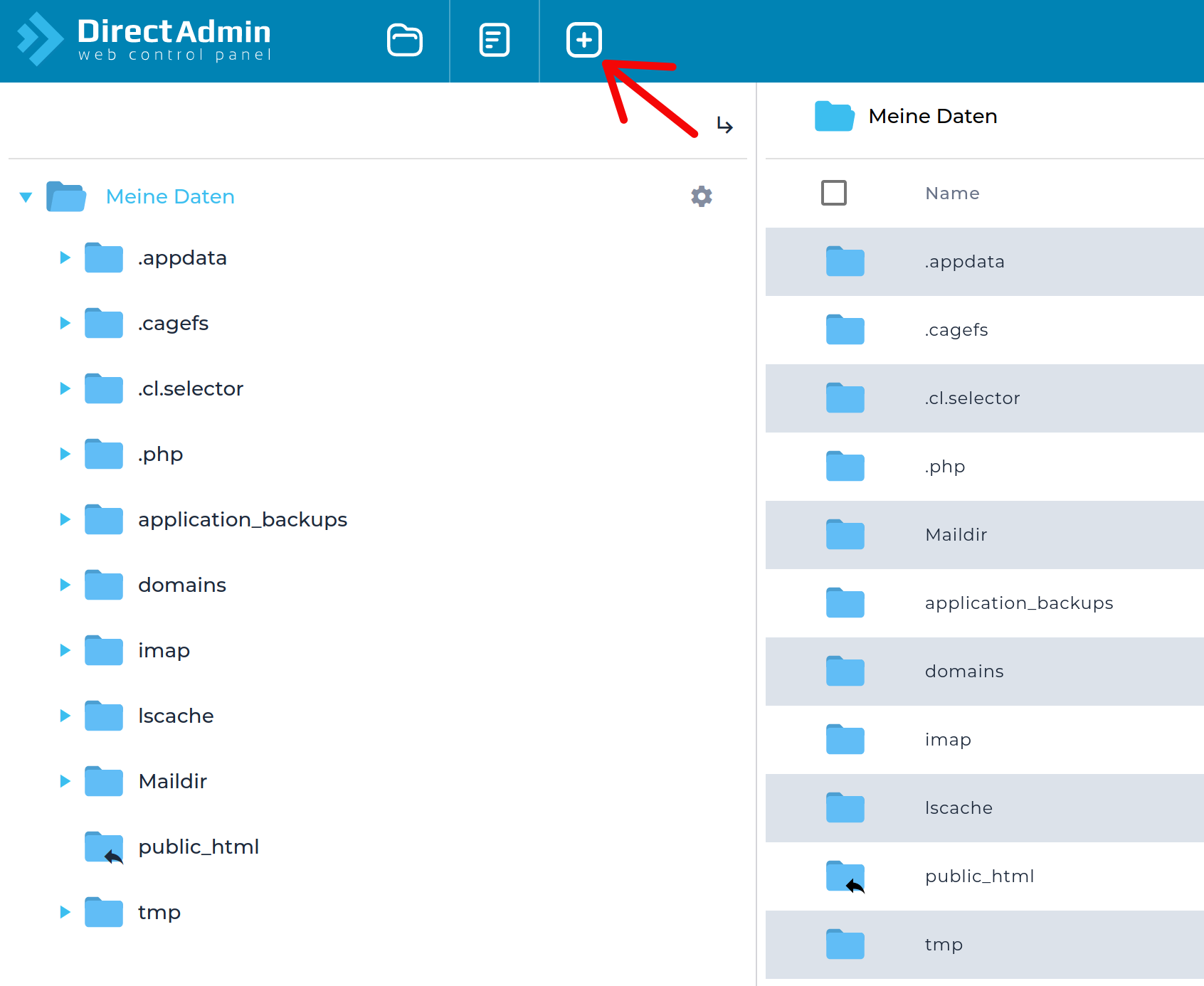
Tipp: Falls Sie mehrere Dateien über den Dateimanager hochladen möchten, empfehlen wir Ihnen, dass Sie diese Dateien vorher per Zip komprimieren und nach dem Upload im Dateimanager entpacken.
Eine Web-Seite hochladen per SSH
Neben FTP und Dateimanager gibt es auch die Möglichkeit, Dateien per SSH auf den Server zu laden. Damit können Sie beispielsweise mit Hilfe des Tools Rsync Dateien von einem anderen Server synchronisieren. Da sich dieser Abschnitt nur an erfahrene Nutzer richtet, werden wir nicht näher auf den Umgang mit SSH oder der Kommandozeile eingehen. Für die SSH-Verbindung können Sie die selben Zugangsdaten verwenden, welche Sie auch für den DirectAdmin-Login nutzen:
- Host: Ihre Domain
- Benutzer: Ihr DirectAdmin Benutzername
- Passwort: Ihr DirectAdmin Passwort
- Port: 22
Tipp: Der Zugang per SSH ist nicht bei allen Web-Hosting Tarifen aktiviert. Informationen zu Ihrem aktuellen Tarif erhalten Sie gerne bei unserem Support.